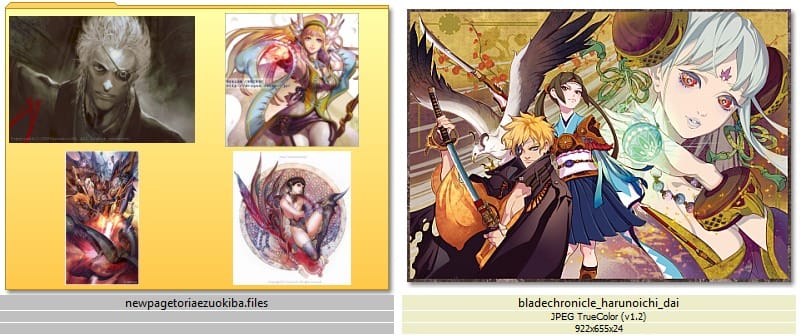
XnViweでのサムネイル表示です
(サムネイルサイズの変更も可です)
==============================================
サイト:mannaz 作者:春乃壱(harunoichi)
http://mannaz.moo.jp/
==============================================
一応ですが、サムネイルで表示させていただいた
イラストレーターである作者様のアドレス掲載
現在サイト改装中、仕事も承っています
オススメする方ですが、有名なので説明はしません
この紫色の記事はとばしてOKです
私はJPEGが嫌いです。
ファイルサイズが大きいのも嫌いです。
Pngだと300k以上になるのでやむを得ず、
上で掲載してるのはJpegに変更
あと、自分で作成するものは別です。
いい、加減です。
********************ぼうとう*********************
全てフリーソフト(無料)Windows7とXP(一部Me)で動作確認しています。
標準で日本語対応ソフトのみ掲載しています。
時間がちょっとある筆者が最初に忠告。てきとーです。
これは別に調べたりしていないので確実にあっているとは
いいがたい。・・・でも多分あってる。
ソフトも2010年6月から7月現在の最新バージョンなので、以前のソフト
とは違う表記&仕様になっていたりします。
最新バージョンを確認したい方は
グーグルで検索して下さい。
(検索エンジンはそれぞれ特徴があり、グーグルはソフトに有効)
では本題です
画像関連のソフトです
閲覧や保存形式の変更、簡単な加工など
============================================================
ソフト名:XnViwe
著作:Pierre-e Gougelet
http://www.forest.impress.co.jp/lib/pic/piccam/picviewer/xnview.html
=======================================================
本家サイトに行く必要はないので「窓の杜」のダウンロードリンクを掲載
対応OSはWindows NT/2000/XP/Vista/7(32,64bit)
2010年7月29日現在の最新バージョンは[1.97.6]
(公開日は06/02/09)
■ソフトについて■
世界トップクラスの多形式ファイル対応画像ビューワー
フィルタ機能、16進表示、マスク表示(TGA/PNGなど)もできます
一応ですがmidi,mp3などの音楽ファイルも可。
画像の一括変更機能は特に重宝します
(サイズ・保存形式・多彩なフィルタ処理も可能)。
画像表示のレイアウト、多少ですがアイコンなどの概観変更可。
機能も多いので少しずつ慣れていってください。(もちろん日本語対応)
PlayStation/PS2などの「Tim/Tim2」ファイルなどにも対応。
RPGツクールのxyz画像(Pngに近い)などが対応外になっているのかな?
(過去は対応していました。)
一応補足です
フリーソフトで、商用利用はしてはいけませんと明記されてます
商用に使用する場合はソフトから登録できます
フリーだからといって機能制限とかは何もありません
■インストールの仕方■
I accept the agreement(了解!…同意しました)にチェックでNextをクリック
保存先はそのままでNext
Select Components(対応形式の選択)もそのままNext
(OpenEXRのことを知っている方はそちらもチェック)
(大まかにいうと3DCG系のグラフィック)
あとは全部Nextだけでインストール作業はおわり
使用しましょう
このソフトで開きたい画像ファイルをウインドウ内にドラッグ&ドロップ(放り込んで)ね
開けないファイルはテキスト表示(16進)されるだけですから
簡単な加工はメニューの画像からできます
メニューのフィルタの「効果」からは一般的な加工ができます
(画像を縮小した際に少しぼけた感じだったらシャープフィルタを10~30くらい)
…加工もいろいろやってみてください
編集の「元に戻す」から何回でも繰り返せますから
あとはいろいろやってみてください
な~んにも難しいことはないですよ
要望があれば詳しい使い方も説明しますし
分からないこともここにとりあげます
では・・・・
一応下のほうに一般的な画像について説明してあります
詳しく説明するときりが無いので知っていたら
役に立つことを記載
読まなくていいですよ1
■XnViwe使用法■
特定の画像ファイルを常にこのソフトで開きたい場合は
ツールオプションの関連付けでチェックをしてください
■いつもは使いたくない人は■
画像を右クリックして「プログラムから開く」でもOKです
…その中になければ「既定のプログラムの選択」をクリックで参照
(初心者の人は“この種類のファイルを開くときは…”のチェックをはずしたほうがいいと思います)
「xnview.exe」を選択してください。
(場所が分からない場合は右クリックからファイルの場所を開くで確認)
次回からはプログラムから開くの右クリックメニューに追加されます
~~~~~~~~~~~~~~~~
読まなくていいよ2
もしどうしてもOpenEXRのことを知りたいならここの動画を見てください…説明は英語です
================================
AREA(まず見つけられないと思い、下が動画アップのリンク先)
http://area.autodesk.com/
http://area.autodesk.com/blogs/louis/custom_made_multichannel_openexr
================================
話が思いっきりずれましたので、exrの話は飛ばします
・
・
・
画像の形式(種類)をある程度説明しておきます。
知っていたら必ず役に立ちます。
基本的なことですが、拡張子を変更しても読み取れるからと
いって、ソフトを使用せずに変更しないようにしてください。
(拡張子とは形式を識別させるもの、拡張子をリネーム
しても大抵読み込めますが内部は元のままなので
意味無し、又は不都合がでます)。
-----------------------------------------------------------------
bmp=Windows標準の画像
-----------------------------------------------------------------
ほぼ全てのソフトに対応しているが
基本、無圧縮なのでサイズが大きい。
(モノクロ2色/16色/256色/標準16,777,216色=24bit/32bit)
←小さい ファイルサイズ 大きい→
総天然色ってしってますか?
気になったらしらべてね
豆知識=2色(モノクロ)はバイナリエディタで使用色変更可能。
工夫次第でBM系ソフト(リズムゲーム)のグラフィックで面白いものが作れます。
(配布形式がZIP圧縮なら1M未満に抑えることもできます)
32ビットマップは24bitmap(256x256x256)と使用される色数は同じですが
残りの8bitで透明化などの情報を保存できるようにしたものです。
ファイルサイズを抑える場合は通常の画像ならば32bmpは24に変更しましょう)
自分で絵を描いて保存するのはこの形式にしましょう。
Webにアップする際はPNGまたはJpeg(私はPNGです)。
-----------------------------------------------------------------
jpg=jpeg(Joint Photographic Experts Group)Webでもっとも使用
-----------------------------------------------------------------
元の画像からデータの一部を切り捨てることでファイルサイズを
小さくしたもの。劣化方式(付加逆圧縮)なので1ドットでも変更して
保存するたびに画像劣化を招く。自然画ではこの形式が
サイズ&画質のバランスにおいて有効。
ソフトにより圧縮率指定可能(1~100%)
Xnviweも「ファイル名をつけて保存」のオプションから変更可能。
豆知識=後継のjpeg2000(jpeg2)では無劣化方式も選択できるし、
ファイルサイズがJPEGより小さくてもきれいに保存可能。
(個人ではいいですが、普及してないから意味なし、必要なし)
豆知識2=一部のPCゲームで使用されていた
JPEG画像をつなぎ合わせて動画にした方式のMotion-JPEGですが
画像抽出ソフトでばらばらにして取り出すことができます。
(Jpeg抽出系のツールの大半で。)
Webにアップする際はこのJPEG形式が一般的。
(bmpは海外サイトにオリジナルと同じものが配布されていることが多いため
著作を気にしないなら圧縮率を上げたPNGかBMPの書庫形式)
-----------------------------------------------------------------
png
-----------------------------------------------------------------
GIFフォーマットの後継とも呼べる(特許問題など)?フォーマット。
圧縮率の指定できる可逆圧縮(元の画像に戻せる)形式の画像
(一言では画像を布団圧縮袋みたいにしたもの)
色数の少ないアニメ絵などの保存に最適
(背景にグラデーションなどを使用しなければ
サイズが極端に小さくなります
複雑さなどにもよりますが2000kbが40kbit前後くらいにも)
アニメーションさせることも出来ます。
PNMだったと思います。
透明情報(マスク=256色のモノクロ画像で白に近いほど
透明、逆に黒に近いほどはっきり表示されます)
が使用出来るので、自然な感じに
背景を透過させることもできます。・・・その他の
使用法もあります。
豆知識=bmpをzip圧縮で保存するよりPNGで保存したほうが
サイズも小さいし、いつでも見ることができるので便利。
(どうでもいいことですが、PNGはLZ77+ハフマン符号化使用)
豆知識2=色数の少ない画像はXnViweで色数を256色以下にして
保存したほうがファイルサイズが小さくなります。
(画像→色総数で調べることが可能)
豆知識3=ヘッダが89.50.4E.47からはじまりAE.47.60.82でおわる。
PNG使用ゲームからの抽出が楽(エニックスなどの一部では
ヘッダだけが違うものがありました・・・中身はPNGと一緒)。
-----------------------------------------------------------------
GIF
-----------------------------------------------------------------
基本256色。ネットでJpegと同じように多数使用されています。
色数を削っていますが変更してもJPEGのように劣化はしません。
使用色数の設定では、8/16/32/64/128/216/256色があります。
(色数を減らすほどファイルサイズは小さくなります)
最新のXnViweでは216色の出力は対応外(閲覧はもちろん出来ます)
、例外の24bitGifは大抵読み込み不可。
その他
光の三原色?赤+緑+青 / RGB
RED=256色(8bit) / Green=256色(8bit) / Blue=256色(8bit)
256x256x256 = 16,777,216色(24bitカラーのことです)











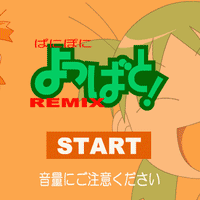








※コメント投稿者のブログIDはブログ作成者のみに通知されます